在使用剪映进行视频剪辑时,很多用户希望在添加中文字幕的也能为这些字幕配上拼音。尤其是在制作儿童教育类、语言学习类或需要辅助阅读的视频内容时,将拼音显示在字幕下方是非常实用的功能。
在手机或电脑上打开剪映APP(以手机版为例),导入你想要添加字幕和拼音的视频素材。点击“开始创作”后选择你的视频文件,进入剪辑界面。
在剪辑界面中,点击底部的“文字”选项,然后选择“添加字幕”。你可以手动输入你需要的文字内容,并通过拖动时间轴来设置字幕的起止时间。确保每个字幕片段与音频中的讲话内容同步。
目前剪映官方版本并未直接提供“自动生成拼音”的功能,因此需要手动操作。一种方法是:在每一条中文字幕下方,再添加一条新的字幕轨道,输入对应的拼音。例如,如果原字幕是“你好”,那么下方字幕就写“nǐ hǎo”。
为了区分汉字和拼音,可以分别设置不同的字体大小、颜色和位置。通常建议将中文主字幕设为较大字号,拼音字幕设为较小字号,并放在主字幕的正下方。通过点击每条字幕条目,选择“样式”或“位置”进行个性化调整。
如果你担心手动输入拼音容易出错,可以先使用在线拼音生成器或一些办公软件(如Word)的拼音标注功能,生成标准拼音后再复制粘贴到剪映中。这样不仅效率高,还能保证拼音的准确性。
虽然剪映目前不支持一键生成拼音字幕,但通过手动添加副字幕的方式,依然可以实现拼音显示在中文字幕下方的效果。这种方式灵活可控,适合对视频质量要求较高的创作者使用。只要稍加练习,就能轻松掌握这一技巧,为你的视频增添更多专业感。
本文是由懂得生活网(dongdeshenghuo.com)为大家创作
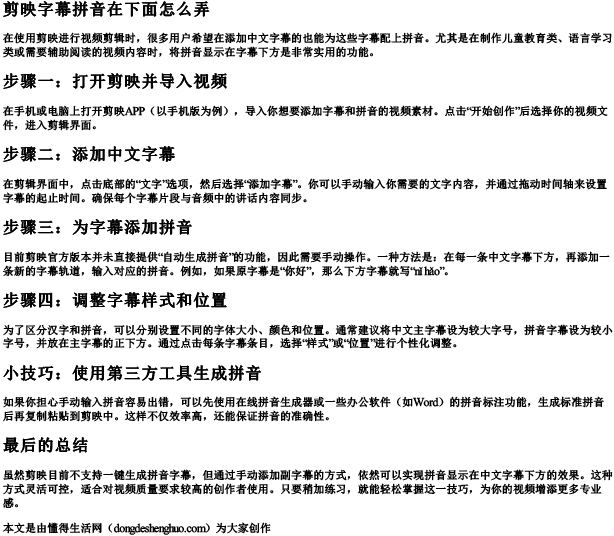
懂得生活网为大家提供:生活,学习,工作,技巧,常识等内容。
